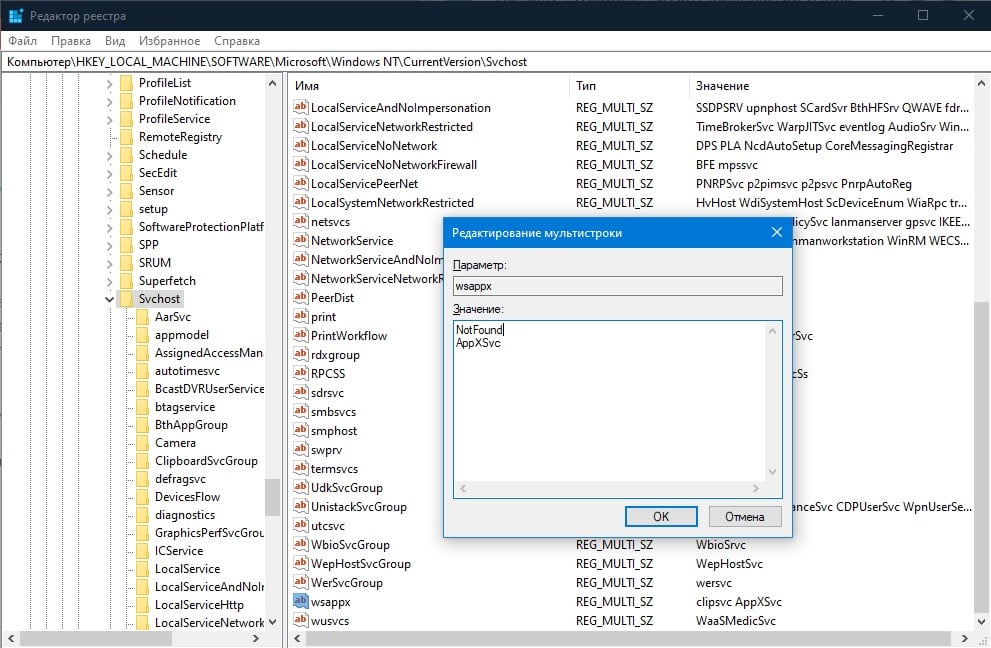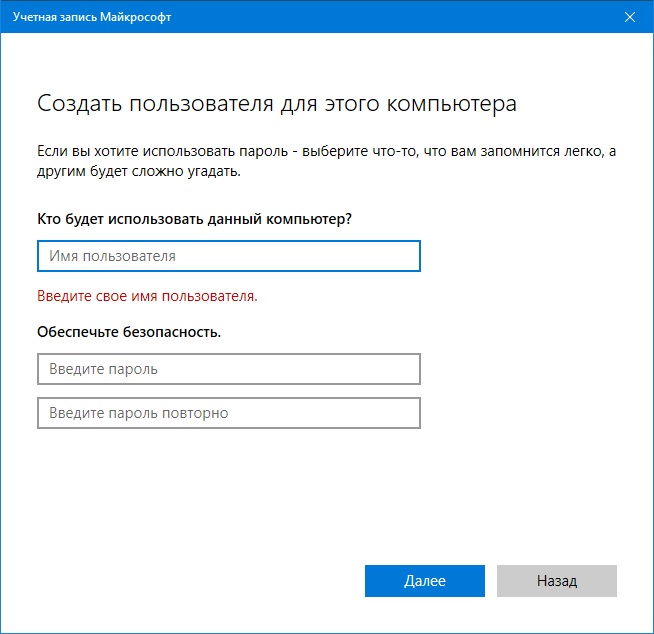Whatsapp грузит процессор компьютера
Читайте, за что отвечает процесс «wsappx», почему он грузит ПК и возможно ли его отключить . Процесс «wsappx» входит в Windows 8 и 10, и как вы можете видеть, он работает в фоновом режиме и иногда использует значительное количество ресурсов центрального процессора и сильно нагружает жесткий диск. Этот процесс связан с «Windows Store» и новой «универсальной» платформой для приложений из этого магазина.
Так что же такое «wsappx»?
Процесс «wsappx» включает в себя две отдельные фоновые службы. В Windows 8 и 10, «wsappx» запускает службу развертывания «AppX (AppXSVC)» . В Windows 10 также появилась служба лицензий клиентов (ClipSVC). А в Windows 8 вместо неё запущена служба Магазина Windows (WSService).
В «Диспетчере задач» этот процесс можно развернуть, где вы можете видеть каждую из этих служб (в зависимости от используемой версии Windows). Эти службы обрабатывают установку, удаление и обновление приложений из «Microsoft Store» , а также обеспечивают проверку лицензий на их использование.
За что отвечает служба развертывания приложений AppX (AppXSVC)?
Служба развертывания «AppX» именно «развертывает» приложения из «Microsoft Store» . Приложения на основе «Universal Windows Platform» распространяются в пакетах «.AppX» , отсюда и такое название.
Другими словами, этот процесс управляет корректной установкой, удалением и обновлением приложений на этой платформе. ОС Windows обновляет все приложения «Windows Store» в фоновом режиме абсолютно автоматически, в том числе и предустановленные.
Обычное программное обеспечение для ОС Windows использует ресурсы центрального процессора ПК и ресурсы жесткого диска самостоятельно, при установке, удалении или обновлении. Единственное различие заключается в том, что при работе с приложениями «Universal Windows Platform», все эти ресурсы использует один процесс – «AppXSVC» , вместо установщика (setup) отдельной программы.
Если в «Диспетчере задач» вы увидели, что этот процесс использует много ресурсов ПК, когда вы ничего не устанавливаете или не используете какие-либо приложения из «Windows Store» , это значит, что операционная система просто обновляет их в фоновом режиме.
Что такое служба лицензирования клиентов (ClipSVC) и для чего она нужна?
В операционной системе Windows 10 фоновая служба «ClipSVC» обрабатывает «инфраструктурную поддержку» для приложений «Widows Store» . Эта служба запускается по требованию (вручную), и при ее отключении приложения, загруженные или приобретенные в «Windows Store» , будут работать не корректно, или перестанут запускаться вообще.
Эта услуга, скорее всего, выполняет достаточно большое количество различных действий, которые позволяют приложениям «Windows Store» работать должным образом. Согласно его названию, в его обязанности входит управление лицензиями приложений, то есть, если вы не купили программу, то соответственно, не сможете ей воспользоваться. Она была создана для борьбы с пиратством. Помимо этого, компания «Microsoft» умалчивает, какие другие функции выполняет эта служба.
За что отвечает служба Магазина Windows (WSService)?
В Windows 8 фоновая служба «WSService» осуществляет те же функции что и «ClipSVC» в ОС Windows 10. Они имеют фактически идентичные описания в интерфейсе «Службы» . Процесс «WSService» , похоже, в основном такой же, как и «ClipSVC» , он просто называется по-другому.
Почему эти службы используют так много ресурсов ПК и значительно тормозят его работу?
Обычно, служба «wsappx» использует более-менее заметный объем ресурсов центрального процессора, именно когда ваша операционная система устанавливает, удаляет или обновляет приложения «Windows Store» . Чаще всего это происходит при включении ПК, так как автоматическое обновление приложений включено в ОС по умолчанию.
Если вас это действительно раздражает, то проще всего отключить автоматическое обновление. Для этого запустите «Windows Store» , нажмите на «три точки» возле иконки пользователя в правом верхнем углу окна и выберите опцию «Настройки» .
Далее, установите ползунок «Обновлять приложения автоматически» в положение «Выкл.» .
Когда вы захотите обновить свои приложения, то можете вернуться в магазин, щелкнуть на «три точки» возле иконки своего профиля пользователя и выбрать опцию «Загрузки и обновления» .
На этом экране отображаются все доступные обновления для всех установленных приложений, и вы сможете установить их нажав на кнопку «Получить обновления» .
Также есть ещё один быстрый способ отключить все обновления в системе – просто нужно назначить своё подключение к интернету как лимитное. Более подробно об этом способе вы можете узнать в нашей статье .
Данное решение не позволит службе «wsappx» использовать ресурсы «CPU» для обновления приложений в фоновом режиме, но в тоже время ваши приложения не будут автоматически получать последние обновления, что может привести к их некорректной работе. Когда же вы вручную обновляете приложения, вы по-прежнему будете использовать ресурсы ПК, такие как «CPU» и «RAM» , но по крайней мере вы сами сможете выбрать время, когда они будут использоваться.
Очень важно своевременно обновлять все программы, которыми вы пользуетесь. С обновлениями, разработчики ПО закрывают найденные баги и нестыковки, что в свою очередь, хорошо сказывается на работе и безопасности программы. Мы крайне не рекомендуем отключать данную функцию, для того чтобы вы постоянно использовали самые актуальные версии приложений.
Можно ли отключить эти процессы?
Полностью отключить эти процессы не получиться. Они не перезапустятся автоматически в фоновом режиме, они запускаются по мере необходимости и закрываются, когда не нужны. Например, если откроете магазин Windows то служба «AppXSVC» перезапуститься автоматически, если откроете любое приложение из него, то, соответственно – «ClipSVC» . Эти службы появятся в «Диспетчере задач» и можно будет проверить сколько ресурсов ПК они используют в данный момент времени.
Если вы попытаетесь завершить процесс «wsappx» в «Диспетчере задач» , то операционная система предупредит вас о том, что завершение данного процесса приведёт к не стабильной работе ОС или завершению работы. Также, у вас не получится принудительно отключить службу «wsappx» через интерфейс «Службы» , при обращении к магазину Windows они перезапустятся.
Даже если вы cможете предотвратить повторный запуск этих процессов, то не захотите этого делать. Потому, что они являются важной частью Windows 10, и работают только тогда, когда это необходимо. В тоже время, они используют не так много ресурсов системы большую часть своего рабочего времени. Данные процессы будут расходовать ресурсы ПК только при установке, удалении или обновлении приложении, и вы можете отключить автоматическое обновление и самостоятельно выбрать время когда вам будет угодно.
Возможно это вирусы?
Программное обеспечение «wsappx» является внутренним компонентом Windows 10. На данный момент мы не встречали никаких упоминаний о том, что какая-либо вредоносная программа маскируется под такие процессы как: «wsappx» , «AppXSVC» , «ClipSVC» или «WSService» . Однако, в любом случае, всегда рекомендуется запустить полное сканирование системы с помощью вашго предпочитаемого антивируса .
Если в последней версии ОС Microsoft заметили, что wsappx грузит процессор Windows 10 - как отключить и снизить потребление ресурсов? В данной инструкции рассмотрим суть процесса, зачем он нужен, можно ли от него избавиться, и как это сделать правильно без нанесения вреда Виндовс.
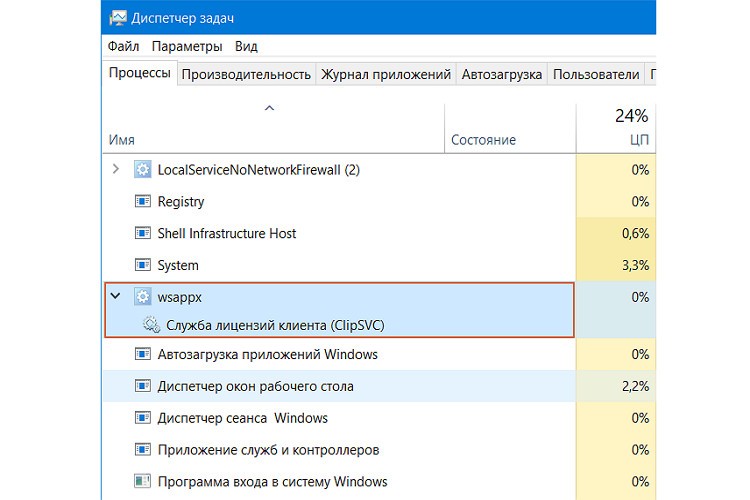
WSAPPX - что это за программа и нужна ли она
Если открыть диспетчер задач, то можно увидеть данный элемент с описанием "Служба лицензий клиента (ClipSVC)". Не исключено, что в Вашем случае отобразится сразу две строки. Вторая - "Служба развертывания AppX (AppXSVC)".
Подобное явление характерно для последних сборок Windows 10 (начиная с 1903). Указанный файл отвечает за процедуру инсталляции, обновления и удаления приложений из официального магазина Microsoft Store. Именно поэтому wsappx грузит диск на 100, а также нагружает процессор во время своей активности. На экране при этом ничего не отображается, поскольку все действия выполняются в фоне.
Кратковременное повышения потребления ресурсов допустимо, но если такое длиться дольше нескольких минут, то может негативно сказываться на комфортной работе за компьютером.
Однозначно, программа эта является важным компонентом ОС, избавляться от неё не рекомендуется. Иначе не сможете загружать контент из каталога приложений, а еще будет нарушена работа имеющихся утилит.WSAPPX грузит процессор и диск в Windows 10 - как отключить?
Далее рассмотрим несколько способов снижения нагрузки. В зависимости от конкретной ситуации и конфигурации оборудования, перечисленные ниже методы по-разному повлияют на результат.

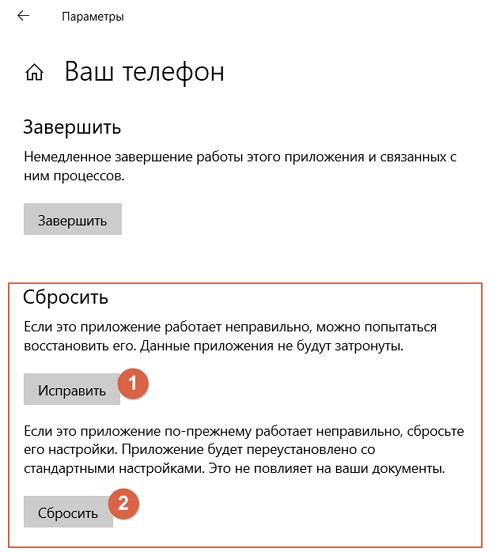
- Воспользуйтесь восстановлением системы, чтобы выполнить возврат к одной из предыдущих точек отката. Подробнее - в этой инструкции;
- Запустите магазин Майкрософт Стор и в правом верхнем углу кликните по "трём точкам", затем выберите пункт "Загрузки и обновления". После этого получите апдейты для всего софта, который есть в списке:
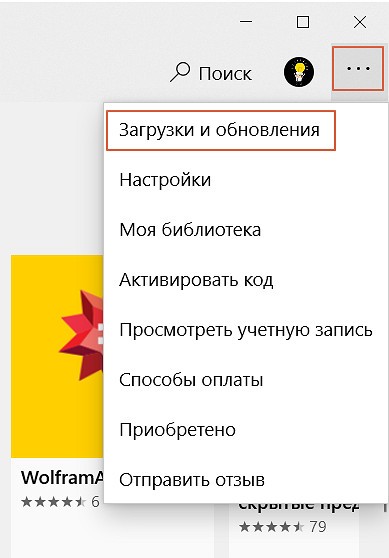

- Не помешает правильно настроить файл подкачки pagefile.sys. Его полное отключение нежелательно. Более детально ознакомиться с темой можно по ссылке;
- Если вообще не используете софт из магазина MS, то реально полностью отключить соответствующую службу. Есть много сторонних утилит, позволяющих это сделать. Все операции осуществляете на свой страх и риск. Рекомендуем DWS :
- Нередко WSAPPX грузит процессор, память ОЗУ и диск из-за невозможности соединиться с серверами. Попробуйте на время отключить антивирус, фаервол, брандмауер и прочий софт, способный ограничивать/блокировать соединение с сетью;
Ничего не помогает? Тогда придется немного "заморочиться" - добавить в параметрах нового пользователя, войти в его учетную запись и проверить - устранена ли проблема? Если всё хорошо, то можно переносить свои данные в новый профиль и далее работать с ним.
Я часто использую свой телефон в качестве точки доступа на своем ноутбуке и использую настольное приложение WhatsApp. Иногда я оставляю WhatsApp включенным на многие минуты (догадываюсь здесь; до 2 часов).
Недавно я выяснил, что WhatsApp потребляет слишком много данных, и, поскольку я использую данные моего телефона, важно, сколько он потребляет.
Я экспериментировал и записывал сетевой трафик. Вы можете посмотреть видео, где я показываю это потребление.
В одном случае (на видео) приложение потребляет
20 МБ / мин в режиме ожидания (не вошел в систему) и
33 МБ / мин при входе в систему.
Я не обращал внимания на цены при записи видео, поэтому решил явно записать цены после видео.
Во втором случае это было
10 МБ / мин в режиме ожидания и
14 МБ при входе в систему.
Таким образом, приложение потребляет 10-20 МБ / мин в режиме ожидания и 15-30 МБ / мин (в режиме ожидания × 1,5) при входе в систему.
У кого-нибудь есть идея, почему он так много потребляет? Есть ли способ предотвратить это? Если нет, то, вероятно, я не буду использовать его, когда использую телефон в качестве точки доступа.
Обновление: это старый вопрос, и все мешало, и я не следил за ним активно . Позже я выяснил, что приложение WhatsApp на веб-сайте (в настоящее время) составляет 133 МБ (сжатое), а 745 МБ (несжатое?) на моем ПК. Когда WhatsApp начинает обновление (Update.exe), он не загружает файл, находящийся на сайте (133 МБ). Вместо этого он загружает / обновляет несжатые файлы, и это занимает более 500 МБ. Всякий раз, когда WhatsApp начинает набирать мою квоту, я просто закрываю приложение, загружаю и устанавливаю сжатую версию на сайт. Таким образом, ручное обновление решает проблему.
1 ответ 1
Вы, конечно, не должны использовать веб-приложение WhatsApp, а использовать его в обычном веб-браузере (поскольку приложение не делает ничего, кроме отображения веб-страницы). Затем вы можете использовать инструменты разработчика для измерения сетевого трафика этого веб-приложения.
Например, используйте Firefox и откройте консоль разработчика, нажав Ctrl + Shift + C. Затем нажмите Network -tab, чтобы открыть монитор сети. В нем должны быть перечислены все переданные объекты с указанием их размера и продолжительности передачи. Вы можете даже отсортировать по Size или Transferred чтобы посмотреть, какие передачи оказывают наибольшее влияние на ваши данные. Он показывает общий объем данных, передаваемых внизу, поэтому вы можете быть уверены, что именно веб-приложение WhatsApp вызывает большой объем трафика, а не что-то еще. Затем снова проведите тесты, например, бездельничайте в сети WhatsApp или используйте его в течение некоторого времени. Возможно, проблемы даже исправляются с помощью обычного браузера, поскольку он поддерживает лучшее кэширование и т.д.
Обновление. Если вам действительно необходимо отслеживать приложение веб-рабочего стола WhatsApp, вы можете использовать некоторые передовые инструменты, такие как Wireshark, для захвата трафика на сетевых интерфейсах. Это позволяет вам видеть все сетевые пакеты, проходящие через ваше соединение, и вы можете фильтровать по множеству критериев. Это может дать вам некоторое представление о том, что на самом деле делает веб-приложение WhatsApp в фоновом режиме. Тем не менее, вы не можете просматривать SSL-соединения, поэтому в этом случае все становится немного сложнее. Но поскольку у настольного приложения нет никаких преимуществ по сравнению с веб-приложением, я бы рекомендовал использовать веб-приложение.
- Убедитесь, что вы используете 64-разрядную версию Windows
- Переустановите приложение
- Проверьте, разрешено ли WhatsApp работать в фоновом режиме
- Запустите приложение от имени администратора
- Отключи свой антивирус
- Сброс настроек браузера
Решение 1. Убедитесь, что вы используете 64-разрядную версию Windows
Пользователи Windows 10 сообщили, что не могут установить WhatsApp на свой ПК с Windows 10.
WhatsApp поддерживает только 64-разрядные версии Windows 10, и если вы хотите использовать его на своем компьютере, вам необходимо установить 64-разрядную версию.
Обновление 32-разрядной версии Windows 10 до 64-разрядной версии невозможно, поэтому вам необходимо выполнить чистую установку, чтобы установить 64-разрядную версию Windows 10. Кроме того, здесь вы можете загрузить Windows 10 v1903.
Перед установкой 64-битной версии Windows есть несколько вещей, которые вы должны знать.
64-разрядные версии Windows работают только с 64-разрядными процессорами, и если у вас 32-разрядный процессор, вам придется заменить как процессор, так и материнскую плату. Проверьте эту статью, чтобы увидеть, какая материнская плата лучше всего подходит вам.
32-битная архитектура устарела, и большинство компьютеров используют 64-битные процессоры, поэтому поддерживают 64-битную версию Windows 10, поэтому у вас не должно возникнуть проблем с установкой 64-битной Windows на ваш ПК.
После установки 64-разрядной версии Windows 10 вы сможете установить WhatsApp без каких-либо проблем.
Немногие пользователи сообщили, что эта проблема исправлена в более новых версиях WhatsApp, поэтому, если у вас возникла эта проблема, обязательно скачайте и установите последнюю версию.
Решение 2. Переустановите приложение
Немногие пользователи сообщили, что WhatsApp не работает должным образом на их смартфоне, и если у вас возникла та же проблема, вы можете рассмотреть возможность переустановки приложения.
После повторной установки WhatsApp проверьте, сохраняется ли проблема.
Некоторые пользователи также рекомендуют удалять все данные, связанные с WhatsApp, при переустановке, чтобы избежать возможных конфликтов, поэтому вы можете захотеть это сделать.
Решение 3. Проверьте, разрешено ли WhatsApp работать в фоновом режиме
Многие пользователи, как правило, используют режим экономии заряда батареи на своих телефонах с Windows 10 для экономии заряда батареи. Этот режим не позволяет некоторым приложениям работать в фоновом режиме, что экономит заряд аккумулятора.
Если вы все еще хотите сэкономить энергию, вот 13 советов, как продлить срок службы батареи вашего ноутбука, которые действительно работают
Пользователи подозревают, что эта проблема вызвана режимом Battery Saver, и для его устранения необходимо открыть Battery Saver и проверить, включен ли WhatsApp в разделе «Фоновые приложения».
Если WhatsApp недоступен, обязательно включите его. Для этого выполните следующие действия:
- Перейдите в Настройки> Система> Экономия заряда батареи .
- Нажмите Изменить настройки экономии заряда батареи .
- Появится список всех приложений. Найдите в списке WhatsApp и убедитесь, что для него установлено значение Вкл. .
После этого WhatsApp начнет работать нормально.
Решение 4. Запустите приложение от имени администратора.
Если у вас есть проблемы с WhatsApp на ПК с Windows 10, вы можете попробовать запустить его как администратор.
Для правильной работы некоторых приложений требуются права администратора, и вы можете запустить WhatsApp от имени администратора, просто щелкнув правой кнопкой мыши приложение и выбрав параметр Запуск от имени администратора .
Если запуск приложения от имени администратора устраняет проблему, вам придется делать это каждый раз, когда вы хотите запустить WhatsApp на вашем ПК.
Это может быть немного утомительно, но вы можете настроить автоматический запуск WhatsApp с правами администратора. Для этого выполните следующие действия:

- Щелкните правой кнопкой мыши ярлык WhatsApp на рабочем столе и выберите Свойства .
- Перейдите на вкладку Совместимость и обязательно установите флажок Запускать эту программу от имени администратора .
- Нажмите Применить и ОК , чтобы сохранить изменения.
После этого вы можете запустить WhatsApp в обычном режиме, и он всегда будет работать с правами администратора.
Решение 5. Отключите антивирус
Иногда ваш антивирус может помешать процессу установки и вызвать сбой установки WhatsApp. Если это произойдет, вам необходимо временно отключить антивирусную программу и попытаться установить приложение еще раз.
Если проблема не устранена, возможно, проблема в используемой версии WhatsApp, поэтому вам придется подождать, пока не выйдет новая версия.
- ЧИТАЙТЕ ТАКЖЕ: 6 лучших антивирусных инструментов с неограниченным сроком действия
Если приведенные выше решения не работают, попробуйте сбросить настройки браузера. Если вы используете Chrome, нажмите на меню (три вертикальные точки).

Затем выберите «Настройки», перейдите в нижнюю часть страницы и нажмите «Восстановить настройки к их исходным настройкам». Затем нажмите «Сброс настроек».
Wsappx — это процесс, за работой которого можно наблюдать в диспетчере задач ОС Windows 8 и Windows 10. Некоторые пользователи в сети отмечают, что в их системе этот процесс чрезвычайно сильно нагружает центральный процессор, причем в совершенно случайные — по крайней мере, для них самих — моменты.
В сегодняшней статье мы поведаем вам, что собой представляет процесс Wsappx, почему он потребляет кучу системных ресурсов и можно ли с этим что-то сделать.
Wsappx — что это за процесс?
Сразу хочется отметить: Wsappx — это часть операционной системы, а поэтому можете не переживать по поводу того, что это какой-то там вирус или вредоносное ПО, которые пробрались на ваш компьютер со злонамеренными целями.
Впервые Wsappx был представлен Майкрософт в Windows 8 — его легко можно найти и в последних сборках Windows 10. Процесс практически постоянно работает на фоне ОС и имеет прямое отношение к магазину Майкрософт и его UWP-приложениям. Под процессом Wsappx можно пронаблюдать выполнение «AppXSvc», «ClipSVC» и других системных служб.
Почему wsappx грузит процессор?
Вот вам ответ: высокая нагрузка на ЦП от wsappx возникает в периоды установки новых или обновления уже существующих приложений. Однако в довольно редких случаях что-то идет не так и нагрузка на процессор компьютера не спадает, что может привести к крайне неприятным последствиям, например, перегревам или нестабильной работе всей системы.
Если вы страдаете от постоянной повышенной нагрузки от процесса wsappx, то вы попали в нужно место, потому как мы покажем вам, как выпутаться из этой не самой приятной ситуации.
Метод №1 Перезагрузка компьютера
Перезагрузка компьютера — самое банальное и эффективное решение в подобной ситуации. Возможно, вы столкнулись с каким-то багом и службы, выполняющиеся под процессом wsappx, попали в своеобразную «мертвую петлю». Элементарная перезагрузка компьютера может устранить неполадку. Как только снова войдете в Windows, откройте диспетчер задач и пронаблюдайте за работой процесса wsappx.
Метод №2 Удаление недавно установленных приложений

Не так давно устанавливали в свою систему какие-то приложения из магазина Майкрософт? Проблема, скорее всего, заключается как раз в них. Избавьтесь от этих приложений и проверьте wsappx в диспетчере задач. Нагрузка на процессор спала? Отлично, возвращаемся в магазин Майкрософт и устанавливаем нужные нам приложения, после чего открываем диспетчер задач и опять смотрим на на наш горе-процесс.
Метод №3 Обновление приложений из магазина
Несколько контринтуитивный метод, но пользователи в Интернете утверждают, что он работает. Итак, откройте магазин Майкрософт в своей системе, перейдите в раздел «Загрузки и обновления» и запустите обновление всех (!) доступных приложений на вашем компьютере. Время выполнения подобной процедуры будет зависеть исключительно от количества приложений, а поэтому вам может придется немного подождать. Как только обновление будет завершено, перезагрузите ПК и проверьте уровень нагрузки от процесса wsappx.
Метод №4 Отключение стороннего антивируса
Антивирусы обеспечивают безопасность Windows. Но в некоторых случаях антивирусы могут вызывать целую кучу самых разнообразных проблем — начиная от удаления ни в чем неповинных файлов и заканчивая блокировкой целого ряда жизненно необходимого программного обеспечения.
Защитник Windows является системным антивирусом, а поэтому он не может мешать нормальной работе служб, работающих под «парусом» процесса wsappx, но вот сторонние антивирусы — запросто. Деактивируйте сторонний антивирус на своем ПК, если таковой имеется в наличии, после чего проверьте наличие проблемы.
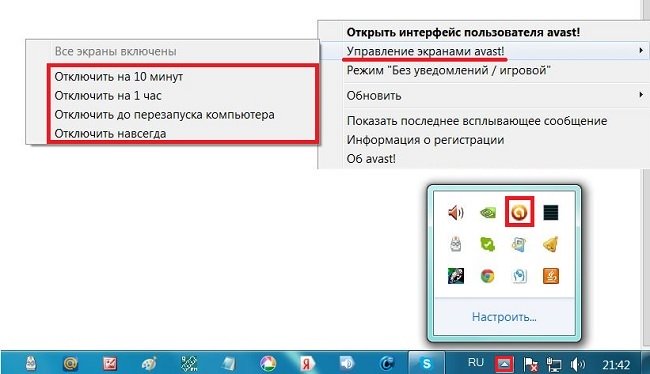
Если все разрешится и нагрузка на процессор уменьшится либо вовсе исчезнет, то мы настоятельно рекомендуем подыскать другой антивирус.
Метод №5 Активация файла подкачки
Среднестатистический пользователь редко задумывается о такой системой функции, как файл подкачки, а ведь именно из-за отсутствия последнего службы под процессом wsappx и могут вызывать повышенную нагрузку на ЦП. Вот что нужно сделать: перейти в свойства системы и установить определенный объем виртуальной памяти. Сделать это можно следующим образом:

Нагрузка на ваш ЦП должна исчезнуть, если проблема заключалась в отсутствии файла подкачки.
Метод №6 Отключение магазина Майкрософт
Не пользуетесь магазином Майкрософт, но wsappx все равно нагружает ваш ПК? Тогда можно попробовать полностью деактивировать приложение магазина Windows 10. Чтобы осуществить это, вам нужно сделать следующее:
- нажмите Win+R для вызова окошка «Выполнить»;
- пропишите в пустой строке значение gpedit.msc и нажмите Enter;
- в окошке редактора локальной групповой политики перейдите в:
- ↓Конфигурация компьютера
- ↓Административные шаблоны
- ↓Компоненты Windows
- ↓Магазин
![]()
Казалось бы, wsappx имеет прямое отношение к магазину, а поэтому отключение последнего должно гарантированно разрешить проблему, но не тут-то было. Одной части пользователей этот метод помогает, другим — нет. К какой же группе относитесь вы?
Метод №7 Манипуляции в редакторе реестра системы
Вы можете избавиться от перегрузки ЦП процессом wsappx, внеся кое-какие изменения в одноименный параметр системного реестра. Перед тем, как приступить к модификациям реестра, мы настоятельно рекомендуем сделать бэкап последнего. Итак, попробуйте сделать на своем компьютере следующее:
- нажмите Win+R и выполните значение regedit;
- выберите в левой части окна реестра свой компьютер, после чего кликните на пункт «Файл» в строке меню и выберите «Экспорт»;
- укажите имя для бэкапа реестра, например, RegistryBackup, удобное местоположение на вашем ПК и нажмите «Сохранить»;
- далее пройдите по ветке:
- ↓HKEY_LOCAL_MACHINE
- ↓SOFTWARE
- ↓Microsoft
- ↓Windows NT
- ↓CurrentVersion
- ↓SvcHost
Заметка: также можно воспользоваться поисковой строкой в верхней части окошка реестра — HKEY_LOCAL_MACHINE\SOFTWARE\Microsoft\Windows NT\CurrentVersion\SvcHost
![]()
Метод №8 Создание новой учетной записи
И последнее, что можно сделать — это создать локальную учетную запись Майкрософт. Верно, очередной контринтуитивный метод, который, по какой-то непонятной причине, работает, по крайней мере, для некоторых пользователей. Минус метода — необходимость в переезде на другой аккаунт. Все верно, если на локальном аккаунте проблема с нагрузкой исчезнет, то это значит, что вам пора перманентно переезжать на новый аккаунт.
Чтобы создать локальный аккаунт, вам нужно:
- откройте Параметры системы;
- перейдите в раздел «Учетные записи», затем — в подраздел «Семья и другие пользователи»;
- кликните на пункт «Добавить пользователя для этого компьютера»;
- далее нажмите на опции «У меня нет данных для входа этого человека» и «Добавить пользователя без учетной записи Майкрософт»;
- укажите имя пользователя и пароль, задайте контрольные вопросы, после чего нажмите «Далее»;
- перезагрузите компьютер и войдите в систему под только что созданным аккаунтом;
- откройте диспетчер задач и проверьте нагрузку на свой ЦП.
![]()
Мы надеемся, что данная статья была полезна для вас и вы избавились от проблемы с прожорливым wsappx.
Читайте также: